
Интересное
На чтение 8 мин Просмотров 4.2к.
Чтобы достичь единого стиля ведения своего блога, блогеры используют шаблоны для Инстаграм. Это макеты публикаций, которые объединены между собой цветом и стилем. В них инстаграмеры вставляют свои файлы (чаще фотографии, но можно и видео), в результате чего получается красиво оформленный профиль в одном стиле.
Первое впечатление о странице у потенциальных фолловеров формируется на основе «цельности» картинки. На основе этого пользователи делают вывод, интересен тот или иной блог. Фоны для Instgaram также способствуют привлечению аудитории. Поэтому сегодня мы расскажем, как сделать авторские макеты и рассмотрим приложения с уже готовыми файлами.
Зачем нужны фоны для Инстаграмма
Во всех источниках по SMM-маркетингу говорится, что для успешного продвижения страницы инстаграмер должен публиковать не менее 2-3 постов в сутки. Неопытным юзерам тяжело придерживаться этого правила. Каждый раз нужно задумываться над оформлением публикаций, тратить на это много времени. Готовые шаблоны для постов в Инстаграм позволяют создавать красивые записи, не растрачивая при этом время и силы. Среди плюсов использования макетов выделим:
Как сделать шаблон любого макета оружия в программе Corel DRAW?
- экономия времени при формировании и обработке публикаций;
- возможность задать личному или коммерческому блогу определенный стиль ведения;
- выделение важных моментов (и блога в целом) среди прочего контента.
После того, как был выбран готовый макет или создан новый, с его помощью нужно оформлять все записи. Если возникло желание сменить оформление, рекомендуем делать это постепенно. Иначе общий облик учетной записи потеряет свою целостность.
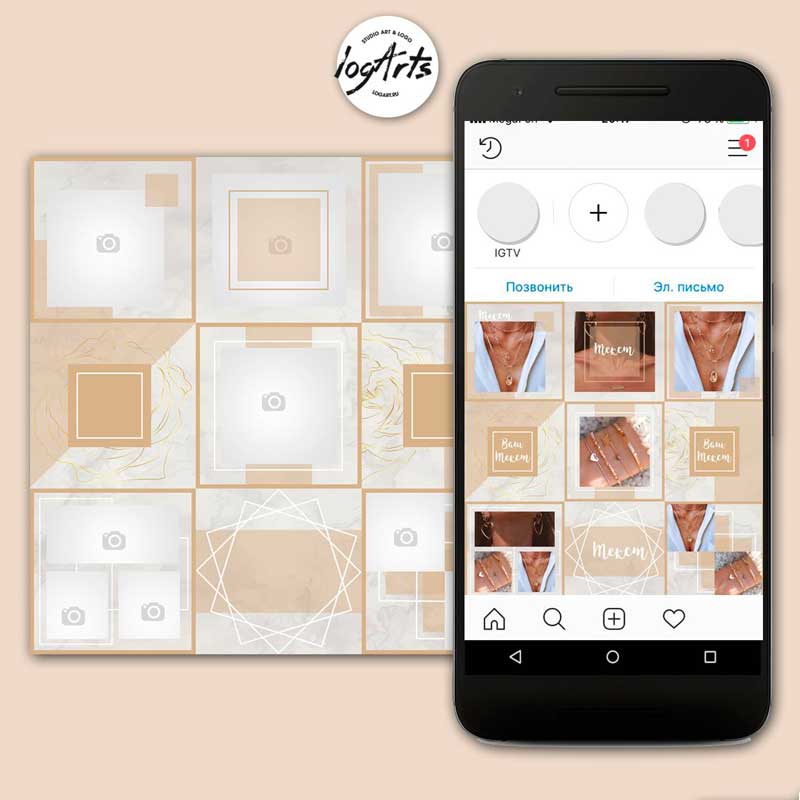
Для каких категорий блогов желательно использовать шаблоны
Шаблоны для Инстаграмма подходят для аккаунтов крупных фирм, организаций или частных предпринимателей. Они предлагают в инсте свою продукцию/услуги, поэтому у потенциальных клиентов важно вызвать доверие. Это делается не только за счет личных снимков, но и фонов. Макеты могут включать в себя «экспертную» часть с новостями, лайфхаками, примерами готовых работ и т.д. Инстаграмер может чередовать личные фото с insta-шаблонами, чтобы профиль смотрелся стильно.
Еще одна польза макетов – это возможность создавать рубрики. К примеру, для аккаунта магазина можно ввести рубрику «Акции/Распродажи» или «Уход за предметами одежды». Если Вы – косметолог, то подойдут рубрики «Отзывы клиентов», «Список услуг», «Уход за кожей в домашних условиях» и т.д.
Что лучше: сделать фоны вручную или использовать готовые
Созданием авторских инста-макетов занимаются блогеры, у которых уже есть опыт в этом деле. При разработке личных фонов пользователи учитывают главную тему, посыл страницы. Сделанный вручную фон для поста в Инстаграм отражает личность юзера или бренда. Поэтому каждый подобранная деталь или оттенок вызывает ассоциации с конкретной учетной записью.
Готовые макеты чаще юзают новички, которые не могут выбрать конечный стиль ведения аккаунта. Они помогают начинающим блогерам не затеряться среди многообразия способов оформления и найти тот самый.
Главное правило использования insta-фонов – цвета должны совпадать с направлением блога. Важно, чтобы на снимках присутствовал тот же объект или персонаж, а фильтры должны быть приближенными к макету.

Подборка приложений с готовыми шаблонами
Для создания вовлекающего контента необязательно осваивать навыки графического дизайнера или заказывать услуги фрилансера. Мы подготовили подборку из пяти софтов с профессиональными фонами для Инстаграмма.
1. Canva
Многоцелевая утилита, содержащая шаблоны для Инстаграм в одном стиле. Программу могут юзать маркетологи, которые продвигают продукцию и услуги в инсте, а также простые юзеры. Здесь можно оформлять листовки, коллажи, постеры и т.д. Сервис пригодится производителям баннеров, календарей и других полиграфических продуктов.
Чтобы просмотреть доступные фоны и выбрать один из них, на главной странице выбираем «Шаблоны». Далее переходим в «Графику для социальных сетей». Просматриваем инста-макеты, для изменения или смены отдельных элементов нажимаем на соответствующие клавиши. Пользовательское меню полностью на русском языке. Программа доступна для смартфонов, работающих на Android и iOS.
2. Desygner
Бесплатный сервис с коллекцией графических изображений и PSD-шаблонов. Идеальная программа для всех, кто желает добавить в свой профиль чего-нибудь яркого. Шаблоны для Инстаграм находятся в разделе «Коллекция» – «Social Media Advertisement».
Если нужно оформить сториз, кликаем по строке «Instagram Stories», и просматриваем фоны здесь. Приложение доступно для телефонов на Андроиде.
3. Spark Post
Этот сервис включает в себя коллекцию макетов от Adobe. Чтобы начать юзать программу, не нужно владеть знаниями по обработке фотографий. В бесплатном доступе здесь расположены не только PSD-шаблоны, но и фильтры, шрифты, стоковые изображения. На «стартовой» странице сервиса расположены категории для различных ситуаций:
- life-style;
- еда;
- времена года;
- праздники;
- еда, путешествия и т.д.
Здесь можно менять размер снимков, добавлять визуальные эффекты. Софт подойдет всем, кто не знает, как сделать шаблон для Инстаграм. После обработки картинку можно сохранить в галерею смартфона или напрямую опубликовать в Инстаграмм. Утилита доступна для Android и iOS.
4. Uniq
Сервис, позволяющий создавать коллажи, которые можно размещать в ленте и сториз. Коллекция шаблонов состоит из таких разделов, как Minimal, Analog, Funky, Promo и других. Здесь можно редактировать не только фотографии, но и видео (добавлять звуки, накладывать музыкальное сопровождение). Юзерам предоставляется возможность создания динамичного ролика длиной в 15 секунд. Это позволяет сделать слайд-шоу, объединив изображения и видео для поста.
Пользоваться сервисом могут только владельцы Айфонов. Часть функций бесплатна – просто скачиваем и тестируем. А за некоторые придется внести плату. Платные шаблоны для Инстаграм можно попробовать, но невозможно сохранить в галерею. Единственный выход – сделать снимок экрана.
Но качество картинки будет ухудшено.
5. Animoto
Это приложение подходит для создания слайд-шоу из Ваших изображений с помощью анимированных макетов. Можно юзать готовые фоны или сделать свой авторский шаблон. Софт популярен не только среди инстаграмеров, но и среди маркетологов.
Для владельцев коммерческих аккаунтов здесь есть встроенные по умолчанию макеты. Популярные категории – «Запуск продукта», «Мода» и «Недвижимость». Большая часть фонов сделана так, чтобы публикация получила продающий (рекламный) вид.
Дополнительная опция – наложение фонового музыкального сопровождения. Готовые файлы сохраняются в видео-формате. Утилита разработана для Андроидов и Айфонов.

Как сделать собственный шаблон
Расположение постов в ленте зависит от изначальной цели автора блога. Перед тем, как создавать фоны для Инстаграмма в едином стиле, важно понять, какой вид будет иметь лента профиля. Это может быть:
- шахматный порядок – чередование похожих фотографий, публикаций с цитатами или цветами;
- в вертикальную или горизонтальную линию – три изображения поочередно выкладывают так, чтобы их объединял один предмет, фотосессия или локация;
- «мозаика» – от 6 до 9 снимок публикуют одновременно, чтобы образовалась единая картинка в профиле.
Стандартный метод оформления постов – помещать все фотографии в схожие рамки. К примеру, выбираем один «базовый» оттенок рамки и по-разному используем ее к снимкам. Можно чередовать обрамление по сверху-снизу, по бокам и т.д.
Pics Art – дополнительный софт для смартфонов
Пикс Арт – это универсальная программа, которая предназначена для ретуширования изображений, добавления эффектов, фильтров и т.д. Здесь также можно сделать фон для своих постов. Чтобы скачать редактор на телефон, переходим в официальный магазин программного обеспечения (Play Market или AppStore). В поисковой строке браузера вводим запрос «Pics Art» и выбираем «Загрузить».
Чтобы создать фон для поста, заходим в приложение. В нижней части главного экрана кликаем на «+», разрешаем доступ к галерее телефона. Из перечня выбираем нужную картинку. В зависимости от того, что мы хотим добавить на фото (стикер, фильтр или фон), перемещаем строку на нижней панели из стороны в сторону. В создании единого фона помогут опции «Рамка», «Эффекты» и «В квадрат».
Шаблоны для Инстаграмма в формате PSD
Отличие PSD-шаблонов от обычных макетов заключается в том, что их можно изменять. Такой шаблон уже включает в себя главные элементы, объединяющие между собой все посты. Это цветовая гамма, блоки внимания, обрамление и т.д. Чтобы получить желаемый результат для своего блога, загружаем новую картину и меняем текстовое сопровождение.
Коллекция PSD-макетов находится по ссылке https://dribbble.com/signup/new. Здесь можно найти интересные фоны для своих публикаций. Но перед этим нужно пройти авторизацию в системе. После этого находим поисковую строку в правой верхней части экрана и пишем запрос «instagram free psd».
Есть и другие программы, позволяющие создать уникальный дизайн своего блога. Но те, которые были перечислены нами ранее, входят в категорию наиболее популярных. Прочитав все наши рекомендации, любой юзер сможет найти те шаблоны для Инстаграмма в psd, которые подойдут для оформления аккаунта.
Если же у Вас нет времени на самостоятельную разработку дизайна, можно обратиться за помощью в арт-агентство. На основе особенности Вашей учетной записи графические дизайнеры создадут эскизы для будущих публикаций.
Видеообзор:
Все полезное о Инстаграм — instagramer.info
Источник: instagramer.info
Создание шаблона в Photoshop
С появлением компьютерной техники и графических программ, современный человек получил уникальную возможность редактировать фотографии, устранять имеющиеся на них эстетические дефекты, создавать самостоятельно открытки и проделывать прочие уникальные преобразования.
Помимо этого, пользователь, проследовав некоторым рекомендациям, как создать шаблон в Фотошопе, может получить оригинальное изображение, подставляя желаемое фото к созданному шаблону.

Используя шаблон, вы сможете создать свое уникальное фото на интересном фоне
Как создаётся шаблон
Безусловно, для того чтобы получить собственное изображение на красивой яхте, на вершине высочайшего горного массива, за штурвалом самолёта, вовсе не обязательно лично участвовать в экстремальных или экзотических путешествиях. Для этого вполне достаточно найти подходящий фон и фото, которое впоследствии будет подставляться под шаблон.
Правила создания простого шаблона
Итак, желая совершенствовать навыки работы с графическим редактором, нелишним будет узнать, как сделать шаблон в Фотошопе.
Первоначально следует подобрать фото, на котором хотелось бы видеть себя или друга, которому хочется сделать приятный сюрприз. Кстати, если подобрать фотографию с реалистичным сюжетом, никто не догадается, что снимок ненастоящий. Можно смело убеждать окружающих в частых и интересных путешествиях, подтверждая слова убедительными снимками.

Выберите фото, которое послужит исходником вашего шаблона
Если же подобрать фон, противоречащий реальности, можно получить забавное фото. Например, как кто-то плавает в окружении нескольких акул или прыгает без парашюта с высокой скалы.
Такие фотографии можно сделать, если предварительно подготовить шаблон в Фотошопе.
После того как была подобрана фотография, выступающая в качестве желаемого фона, она должна быть открыта в Фотошопе. Далее, очень важно создать дубликат этого изображения, чтобы основная фотография была сохранена без изменений. Для получения дубликата достаточно применить комбинацию клавиш «Ctrl» и «J».
Для более комфортной работы с изображением желательно увеличить масштаб, что также легко достигается комбинацией клавиш «Ctrl» и «+». Далее, на панели инструментов выбирают инструмент «перо», при помощи которого аккуратно выделяют лицо того, кто содержится на фото. После того, как контур выделения замкнётся, следует кликнуть правой кнопкой мыши, вызывая дополнительное меню, в котором выбирается пункт «Образовать выделенную область».
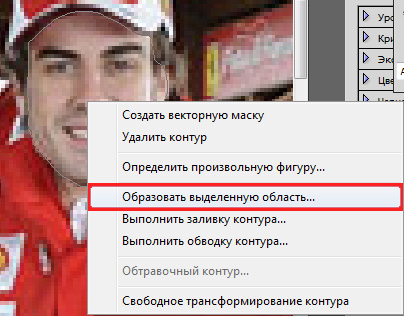
Показатель радиуса растушёвки должен быть равен либо 1, либо 2. Нажмите на «Delete», лицо исчезнет. Если пользователь желает создать классический шаблон, то перед удалением следует скопировать первое фото, задействовав комбинацию клавиш — первоначально «Ctrl» и «C», а затем «Ctrl» и «V». Таким образом, будет получено два одинаковых слоя, только на одном из них будет удалено лицо.
Правила создания шаблона на основе трёх слоёв
В отдельных случаях, пользователь желает создать шаблон, полученный на основе не одного, а сразу двух фото. Это так же реально, если изучить рекомендации опытных гуру.
Первое фото берётся за основу фона, со второго вырезается изображение человека. Для этого потребуется выделить его с помощью инструмента «перо» и проделать действия, описанные выше. После этого, выделенную область следует вставить в основное фото.
Если размер человека резко контрастирует с предметами, которые имеются на основной фотографии, следует подкорректировать его размер. Для этого вызывается рамка, позволяющая трансформировать изображение — уменьшать его и увеличивать, изменять направление. Вызвать такую рамку несложно, достаточно зажать две клавиши «Ctrl» и «T», после этого, удерживая «Shift», следует потянуть изображение по диагонали.
Проделав такие несложные манипуляции, пользователь получает два готовых слоя. Чтобы получить третий слой, необходимо продублировать (скопировать и вставить) слой с изображением человека, после чего в нём вырезать, используя уже знакомую технику, лицо. Таким образом, получается шаблон, состоящий из трёх слоёв.

Применяя технику создания шаблона с использованием трёх слоёв, как раз можно получать самые невероятные фотографии, сочетая то, что в реальной действительности никогда не сочетается.
В завершении работы, пользователь обязательно должен сохранить созданный шаблон, чтобы при необходимости использовать его в дальнейшем.
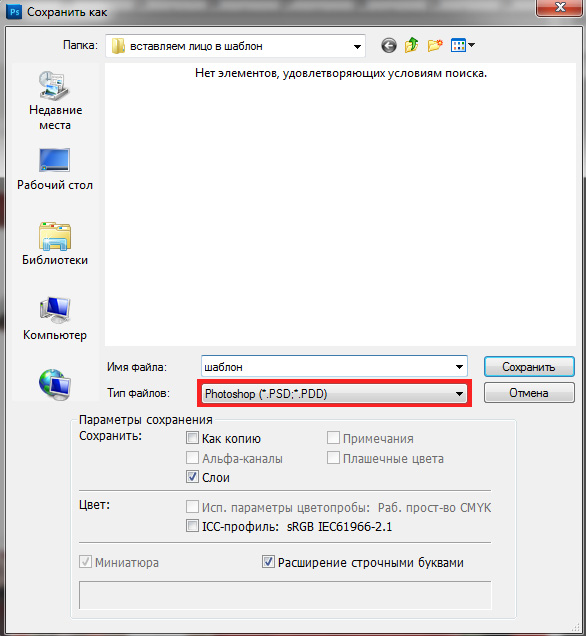
Сохраните полученный шаблон в формате PSD
Как вставляется фотография в шаблон
Когда возникает необходимость создать новое изображение, применяя шаблон, который был создан ранее или был скачен из интернета, важно изучить последовательность действий, позволяющих понять, как вставить фото в шаблон в Фотошопе.
Правила вставки изображения в шаблон
Первоначально, в Adobe Photoshop следует открыть ранее сохранённый шаблон, который может быть создан на основе нескольких слоёв. Они отображаются на вкладке «Слои».
Далее, необходимо открыть фотографию, которую планируется подставлять в подготовленный шаблон. Оба изображения должны быть видны пользователю. Если открыт полноэкранный режим, важно перейти в оконный, нажав на специальную кнопочку, расположенную в правом верхнем углу.
Далее, пользователь должен воспользоваться инструментом «Перемещение», при помощи которого захватывается фотография и перетягивается на шаблон. После такого перемещения, фотография оказывается сверху, а должна быть снизу.
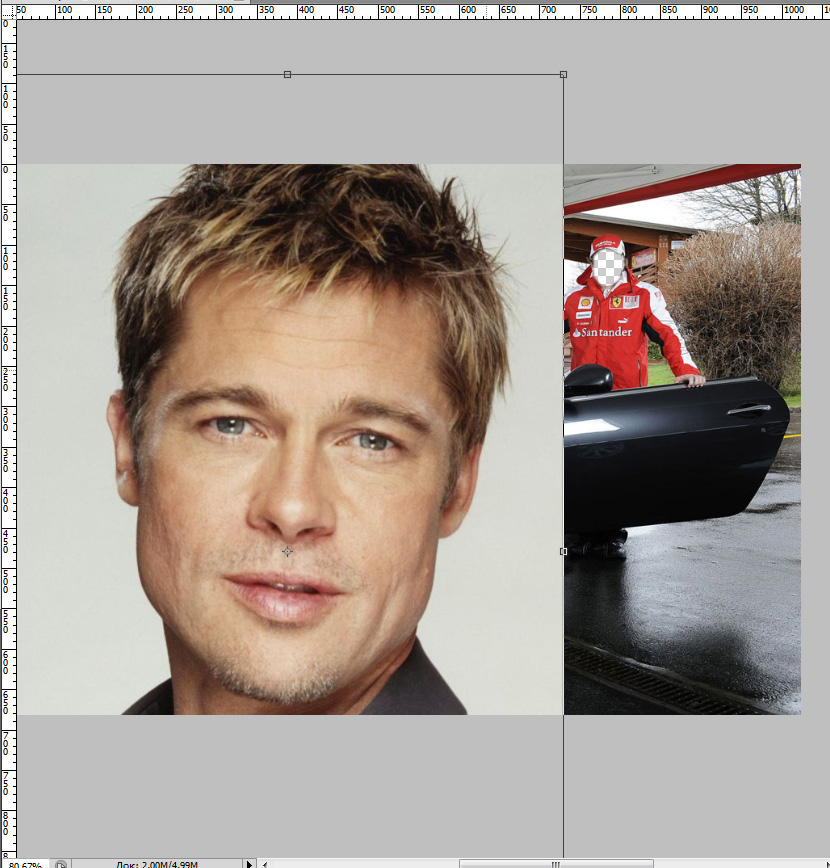
Всё это поправимо, только необходимо перейти на вкладку «Слои», на которой отображаться все имеющиеся слои. Слой с фотографией следует переместить вниз, для этого по нему следует кликнуть мышкой, зажать клавишу и перетянуть её вниз, чтобы она заняла вторую позицию.
Теперь пользователю необходимо подстроить нижнюю фотографию так, чтобы лицо совпало с вырезанной областью на шаблоне. В случае, когда лицо оказывается неподходящего размера, предварительно его уменьшают, воспользовавшись инструментами «Свободное трансформирование», которым пользовались при создании шаблона.
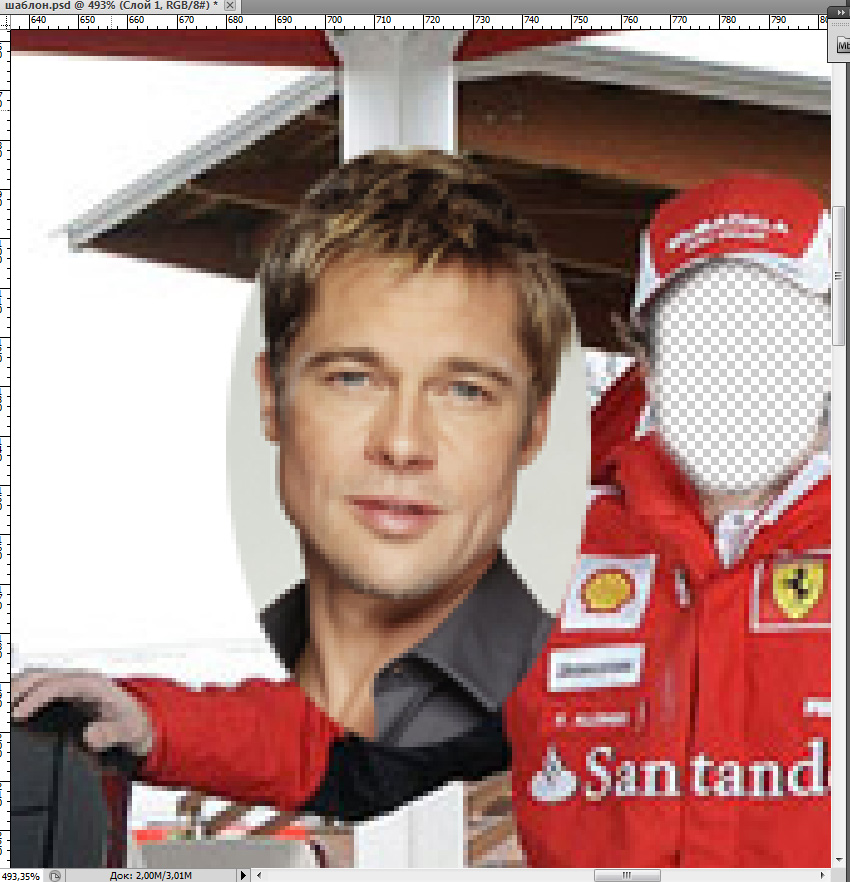
Если из-под шаблона выглядывает часть нижнего фото, необходимо эту часть удалить. В Фотошопе обрезка относится к сложным действиям, которые нуждаются в профессиональных умениях. Однако при использовании шаблона, можно воспользоваться инструментом «Полигональное лассо» и решить проблему будет гораздо проще.
На фотографии, при помощи этого инструмента, выделяются ненужные области, которые следует обрезать, после чего в контекстном меню выбирается «Инвертировать», чтобы во время последующего удаления было оставлено только одно лицо.
Кстати, в отдельных случаях, для удаления ненужных областей можно воспользоваться даже простым «ластиком», расположенным также на панели инструментов.
Также пользователь должен посмотреть и оценить наклон лица. Если он действительно нуждается в корректировке, следует вызвать инструмент «Вращение», после чего установить правильный угол наклона, чтобы готовое изображение выглядело вполне естественно.

В завершение, когда результатом работы пользователь остаётся доволен, файл следует сохранить в формате jpg. Если же пользователь желает ещё вернуться к работе с этим изображением, его сохраняют в формате psd.
Итак, создать шаблон и вставить в него личное фото или фотографию друга, совершенно несложно. Для этого потребуется получить небольшое количество информации, последовательные инструкции. Проделав один раз такие операции в Фотошопе, пользователь уверится в том, что ничего сложного в таких действиях нет, что вставить изображение под желаемый фон можно легко — для этого потребуется лишь наличие свободного времени и хорошее настроение.
Источник: nastroyvse.ru
Создание шаблонов и тем для быстрого форматирования в Excel
Шаблон формата Excel может быть как библиотекой наборов стилей форматирования, так и готовым документом с таблицами, данными, форматами и графиками. В шаблоны-документы достаточно только ввести свои данные, чтобы получить готовый, тематически стильно оформленный, презентабельный отчет. Например, «Семейный бюджет» – очень полезный встроенный шаблон в Excel.
Создание шаблона в Excel
Создадим свой новый шаблон, в котором следует использовать стили форматирования. Как форматировать с помощью стилей мы знаем из предыдущего урока: стили ячеек и средства управления ими. Чтобы сделать шаблон в Excel, выполним определенный ряд действий, которые послужат практическим примером для решения данной задачи:
- Сначала нужно сделать шаблон таблицы Excel и график, как показано ниже на рисунке. И присвойте ей пользовательский стиль форматирования.
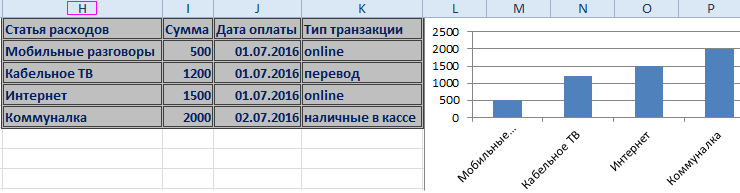
- Сохраняем документ как шаблон: «Файл»-«Сохранить как». В окне сохранения можно указать любую папку, так как Excel потом автоматически перенесет этот файл в специальную директорию для хранения нестандартных шаблонов.
- В поле тип файла следует указать «Шаблоны формата Microsoft Office Excel *.xltx». Заметьте, как только мы выбираем этот тип файла, автоматически открывается папка «Шаблоны» в окне сохранения документа.
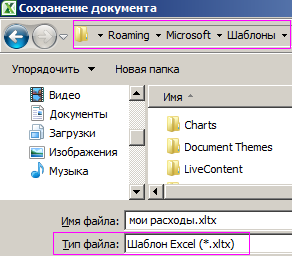
- В поле: «Имя файла» введите любое название шаблона. Например, «мои расходы». И жмите СОХРАНИТЬ.
- После сохранения закройте документ.
Теперь чтобы использовать наш шаблон достаточно выбрать меню: «Файл»-«Создать»-«Мои шаблоны». Выберите свой шаблон «мои расходы».
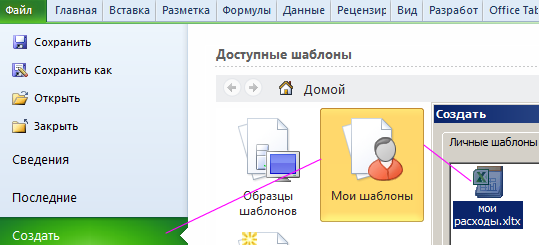
Таким образом, у вас есть готовая форма для быстрого создания отчетов, в которой нужно только изменять данные и не нужно ничего форматировать. Это очень удобно и продуктивно. Используйте возможности шаблонов по максимуму!
Создание файла по шаблону Excel
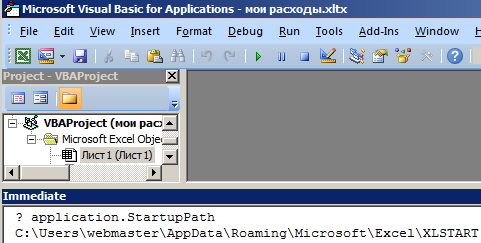
Примечание. В разных версиях Windows путь к XLSTART может отличаться, поэтому лучше узнать его через выше описанные действия.
Теперь при каждой загрузке программы будет открыт файл который лежит в этой папке. Более того если вы сохраните там несколько документов, то все они будут открыты при каждой запуске программы.
Полезный совет! Если в папке XLSTART сохранить отформатированный шаблон с именем Лист.xltx. То каждый новый созданный лист будет иметь такой же формат как Лист.xltx. При том не зависимо, в какой способ создан новый лист, через меню или комбинацией горячих клавиш SHIFT+F11. Формат будет один и тот же.
А чтобы отменить такую функцию нужно просто удалить этот шаблон из XLSTART.
Форматирование документов – это важный, но очень утомительный процесс. Для его автоматизации существует несколько полезных инструментов такие как: темы, стили и шаблоны. Каждый из них обладает своими преимуществами и недостатками. Например, самый простой способ автоматизации форматирования – это стили.
Они облегчаю пользователю процесс форматирования, но могут быть сохранены только в рамках одной книги. Да созданные или измененные пользователем стили можно скопировать в другую книгу. Или создать отдельную, специальную книгу с целым набором свих пользовательских стилей, чтобы копировать их в другие документы, но это крайне неудобно. Для решения такой задачи лучше использовать шаблоны.
Создание темы документа для автоматического форматирования
Тема Excel – это собрание стилей, цветов, шрифтов и много разных графических свойств форматирования, которые легко можем менять в пару кликов мышкой для изменения стильного оформления документа. Темы стали доступны начиная с 2007-й версии и новее. Их можно встретить и в других продуктах входящих в пакет MS Office.
Для примера возьмем простой не форматированный документ и будем присваивать ему разные темы пока не выберем подходящую к данным. Заодно посмотрим, что произойдет выбрать другую тему Excel:
- Создайте новую книгу и заполните ее данными (начиная со столбца H) так как показано на рисунке:
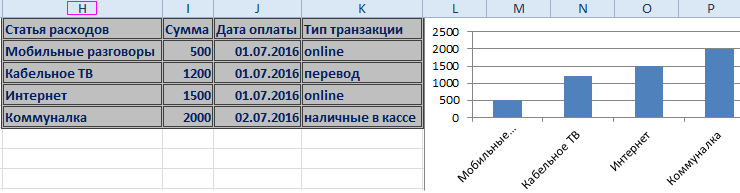
- Выберите инструмент: «Разметка страницы»-«Темы».
- В выпадающем списке наводите курсор мышки на разные темы и обратите внимание на то, как меняется стиль оформления данных документа.
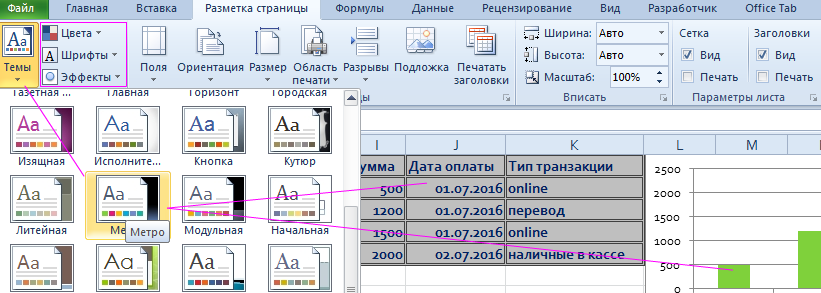
- Щелкните по подходящей теме, которая на Ваш взгляд наиболее подходит к данному документу.